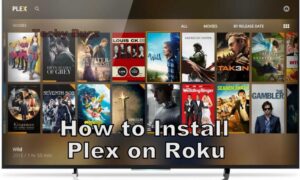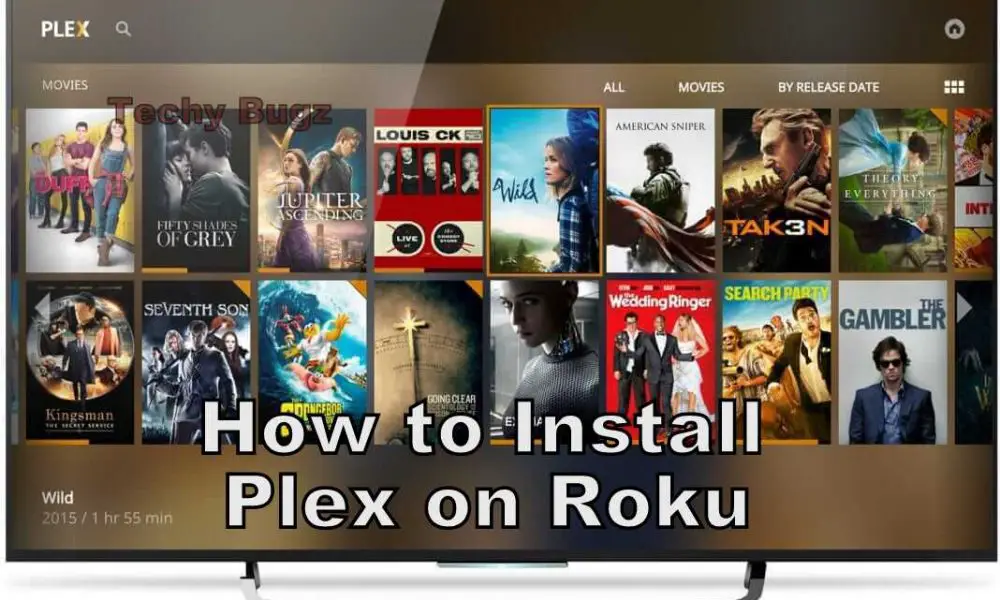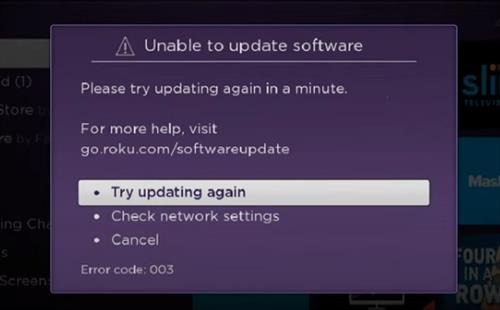Συνήθως, τα εικονίδια εφαρμογών εμφανίζονται χωρίς προβλήματα στην αρχική οθόνη του Roku σας. Ωστόσο, η εξαφάνιση των εικονιδίων εφαρμογών στο Roku έχει γίνει ένα συνηθισμένο πρόβλημα. Ενώ η Roku παραδέχτηκε ότι υπάρχει πρόβλημα, η εταιρεία δεν έχει εκδώσει κάποια λύση. Ωστόσο, υπάρχουν αρκετοί τρόποι για να το διορθώσετε μόνοι σας.
⚠️ Το ψηφιακό σας δακτυλικό αποτύπωμα (διεύθυνση IP) είναι εκτεθειμένο!
Η διεύθυνση IP σας είναι: ανίχνευση…
Κάντε streaming/λήψη ανώνυμα με το Private Internet Access.
🌐 Μόνο 1,99€ / μήνα + 2 μήνες δώροΟι πληροφορίες που περιέχονται στο techvortex.eu προορίζονται μόνο για γενικούς σκοπους πληροφόρησης.
Τι προκαλεί την εξαφάνιση των εικονιδίων της εφαρμογής Roku
Αυτό το πρόβλημα εμφανίζεται με πολλούς τρόπους. Μπορεί να δείτε ένα εικονίδιο κάμερας στη θέση του εικονιδίου της εφαρμογής, την εφαρμογή να λείπει εντελώς, ένα κενό τετράγωνο ή ακόμα και ένα εικονίδιο εφαρμογής που τρεμοπαίζει. Οι αιτίες ποικίλλουν, αλλά οι πιο συνηθισμένες αιτίες περιλαμβάνουν:
- Σφάλμα φόρτωσης κατά την εκκίνηση του Roku
- Προβλήματα με μια ενημέρωση συστήματος
- Προβλήματα με μια ενημέρωση εφαρμογής (πιθανότατα η αιτία είναι αν το πρόβλημα αντιμετωπίζεται από την ίδια εφαρμογή/ες)
- Ενημέρωση συστήματος ή εφαρμογής σε εξέλιξη αυτήν τη στιγμή
- Παλαιότερη συσκευή Roku που δεν είναι συμβατή με εφαρμογή
Επιλέξτε το κενό εικονίδιο για να δείτε αν φορτώνει
Στις περισσότερες περιπτώσεις, όταν εξαφανίζεται το εικονίδιο μιας εφαρμογής στο Roku, πρόκειται για ένα απλό σφάλμα κατά την εκκίνηση. Η εφαρμογή σας εξακολουθεί να υπάρχει, αλλά η ίδια η εικόνα δεν φορτώθηκε σωστά.
Χρησιμοποιήστε το τηλεχειριστήριό σας για να τοποθετήσετε τον δείκτη του ποντικιού πάνω από το εικονίδιο. Εάν εμφανιστεί το όνομα της εφαρμογής, επιλέξτε την εφαρμογή για να τη φορτώσετε. Αφήστε την να παραμείνει φορτωμένη για λίγα λεπτά και κλείστε την εφαρμογή.
Θα πρέπει να επανεμφανιστεί ως συνήθως στην αρχική οθόνη.
Το μειονέκτημα που έχω συχνά είναι ότι εξαφανίζεται ένα άλλο εικονίδιο εφαρμογής. Έτσι, μου φαίνεται σαν ένα κακό παιχνίδι με μουσικές καρέκλες.
Επανεκκινήστε το Roku σας
Αν αντιμετωπίσετε το πρόβλημα με την εξαφάνιση περισσότερων εικονιδίων εφαρμογών μόλις φορτώσετε ένα που λείπει, η ευκολότερη λύση είναι να επανεκκινήσετε το Roku σας. Το απλό κλείσιμο της τηλεόρασής σας δεν είναι αρκετό, ειδικά επειδή το Roku σας παραμένει συχνά σε κατάσταση αναμονής. Πρέπει να κάνετε μια πλήρη επανεκκίνηση.
Έχετε αρκετές μεθόδους για να το κάνετε αυτό:
- Αποσυνδέστε το καλώδιο τροφοδοσίας από τη συσκευή Roku. Περιμένετε 10-30 δευτερόλεπτα πριν την συνδέσετε ξανά. Εάν έχετε παλαιότερη συσκευή, περιμένετε έως και δύο λεπτά.
- Χρησιμοποιήστε τον συνδυασμό κουμπιών μυστικού τηλεχειριστηρίου – Πατήστε το κουμπί Αρχική σελίδα πέντε φορές -> Πάνω βέλος -> Επαναφορά δύο φορές -> Γρήγορη προώθηση δύο φορές . Αυτό δεν λειτουργεί σε όλες τις συσκευές Roku. Επίσης, δεν λειτουργεί με το τηλεχειριστήριο της εφαρμογής για κινητά, παρόλο που μπορεί να ελέγξει το Roku σας.
- Χρησιμοποιήστε το μενού Ρυθμίσεις – Από την αρχική οθόνη του Roku, μεταβείτε στις Ρυθμίσεις -> Σύστημα -> Τροφοδοσία -> Επανεκκίνηση συστήματος . Ανάλογα με το μοντέλο σας, ενδέχεται να δείτε μόνο την Επανεκκίνηση συστήματος αντί για το υπομενού Τροφοδοσία. Βεβαιωθείτε ότι η επιλογή Γρήγορη εκκίνηση τηλεόρασης (στο μενού Τροφοδοσία) δεν είναι ενεργοποιημένη, διαφορετικά δεν θα γίνει πλήρης επανεκκίνηση. Η επιλογή είναι διαθέσιμη μόνο σε ορισμένα μοντέλα Roku.

Μια παράξενη λύση για την εξαφάνιση των εικονιδίων εφαρμογών στο Roku είναι η πλοήγηση σε άλλο μενού. Θεωρητικά, λειτουργεί επειδή η αρχική οθόνη του Roku ανανεώνεται κάθε φορά που την επαναφορτώνετε.
Από την αρχική οθόνη, κάντε κύλιση προς τα αριστερά με όλες τις διάφορες επιλογές μενού. Κάντε κύλιση προς τα κάτω σε μια άλλη επιλογή, όπως Τι να παρακολουθήσετε ή Αναζήτηση. Αυτό που θα επιλέξετε δεν έχει πραγματικά σημασία.
Κάντε κύλιση προς τα δεξιά για να αλληλεπιδράσετε με τη νέα οθόνη/μενού. Στη συνέχεια, πατήστε Αρχική στο τηλεχειριστήριό σας.
Αυτό θα πρέπει να ανανεώσει την αρχική οθόνη του Roku και να επιτρέψει στα εικονίδια των εφαρμογών σας να εμφανίζονται κανονικά.
Έλεγχος για ενημερώσεις συστήματος
Το Roku σας υποτίθεται ότι ενημερώνεται αυτόματα. Στην περίπτωσή μου, συνήθως συμβαίνει κατά τη διάρκεια της περιήγησης στο Netflix. Αλλά, μερικές φορές, το Roku σας δεν ενημερώνεται.
Από την αρχική οθόνη, μεταβείτε στις Ρυθμίσεις -> Σύστημα -> Ενημέρωση λογισμικού . Συνήθως χρειάζονται μόνο ένα ή δύο λεπτά για να ελέγξετε. Εάν υπάρχει διαθέσιμη ενημέρωση, θα εγκατασταθεί και το Roku σας θα επανεκκινηθεί.

Έλεγχος για ενημερώσεις εφαρμογών
Πολλοί χρήστες δεν συνειδητοποιούν ότι οι εφαρμογές τους ενημερώνονται τακτικά. Για άλλη μια φορά, αυτές οι ενημερώσεις δεν συμβαίνουν πάντα όπως θα έπρεπε, επομένως πρέπει να τις πιέσετε λίγο.
Μεταβείτε στο εικονίδιο της εφαρμογής σας, ακόμα κι αν είναι απλώς ένα κενό σύμβολο κράτησης θέσης. Πατήστε το κουμπί με τον αστερίσκο (*) στο τηλεχειριστήριό σας και επιλέξτε Έλεγχος για ενημερώσεις .

Εάν υπάρχει διαθέσιμη κάποια ενημέρωση, ενδέχεται να παρατηρήσετε ότι το εικονίδιο της εφαρμογής τρεμοπαίζει καθώς ενημερώνεται. Στη συνέχεια, θα πρέπει να επανεμφανίζεται κανονικά εάν αυτό είναι το πρόβλημα.
Κατάργηση και επανεγκατάσταση εφαρμογής
Χρειάστηκε να το κάνω αυτό μόνο μερικές φορές. Σε αυτήν την περίπτωση, όταν πλοηγείστε στο κενό εικονίδιο, το όνομα δεν εμφανίζεται. Ή, αν το όνομα εμφανίζεται, αλλά το εικονίδιο αρνείται να εμφανιστεί ξανά αφού δοκιμάσετε όλα τα άλλα, η επανεγκατάσταση είναι η καλύτερη επιλογή σας.
Εάν η εφαρμογή είναι ακόμα εγκατεστημένη (το όνομα εμφανίζεται, αλλά το εικονίδιο της εφαρμογής εξαφανίζεται στο Roku), πατήστε το κουμπί με τον αστερίσκο (*) στο τηλεχειριστήριό σας και επιλέξτε Κατάργηση εφαρμογής . Επανεκκινήστε το Roku σας όταν τελειώσετε.
Στη συνέχεια, μεταβείτε στο μενού Αναζήτηση στην αριστερή πλευρά για να αναζητήσετε και να εγκαταστήσετε ξανά την εφαρμογή. Ενδέχεται να χρειαστεί να συνδεθείτε ξανά στον λογαριασμό σας σε αυτήν την εφαρμογή.
Εάν η εφαρμογή απλώς εξαφανίστηκε, αναζητήστε την και εγκαταστήστε την ξανά.
Επαναφορά εργοστασιακών ρυθμίσεων για το Roku σας
Κάντε το μόνο ως έσχατη λύση. Προσωπικά, δεν χρειάστηκε ποτέ να καταφύγω σε αυτήν τη λύση, καθώς όλες οι άλλες επιλογές λειτούργησαν για την επαναφορά των εικονιδίων των εφαρμογών μου.
Εάν τα εικονίδια εφαρμογών εξαφανίζονται συνεχώς στο Roku και αυτό συμβαίνει με πολλά εικονίδια, ενδέχεται να απαιτείται επαναφορά εργοστασιακών ρυθμίσεων. Τραβήξτε φωτογραφίες της αρχικής σας οθόνης για να σας καθοδηγήσουν σχετικά με το τι πρέπει να επανεγκαταστήσετε. Συνήθως, ο λογαριασμός σας Roku αποθηκεύει τις εφαρμογές σας για να τις επανεγκαταστήσετε για εσάς, αλλά αυτό δεν λειτουργεί πάντα σωστά.
Μεταβείτε στην αρχική οθόνη και μεταβείτε στις Ρυθμίσεις -> Σύστημα -> Ρυθμίσεις συστήματος για προχωρημένους -> Επαναφορά εργοστασιακών ρυθμίσεων . Εισαγάγετε τον κωδικό που εμφανίζεται στην οθόνη.

Μόλις επανεκκινηθεί το Roku σας, η αρχική οθόνη μοιάζει ακριβώς όπως ήταν όταν το αγοράσατε. Συνδεθείτε στον λογαριασμό σας Roku. Στη συνέχεια, εγκαταστήστε ξανά και αναδιοργανώστε τις εφαρμογές σας, εάν δεν φορτώνουν αυτόματα.
Εάν το πρόβλημα με το εικονίδιο της εφαρμογής σας έχει ως αποτέλεσμα το Roku σας να μην ανταποκρίνεται καθόλου, δοκιμάστε αυτές τις λύσεις για να το ενεργοποιήσετε ξανά. Και, εάν αποκτήσατε πρόσφατα ένα νέο τηλεχειριστήριο Roku που δεν διαθέτει κουμπί σύζευξης, δείτε πώς μπορείτε να το συνδέσετε.